Грешката, когато пише „необходимият медиен драйвер не е намерен по време на инсталацията“, може да бъде подвеждаща не само за неопитни потребители, тъй като текстът на съобщението не посочва ясно вида на проблема. Статията ще ви помогне да хвърлите светлина върху причината за проблема и възможните решения.
Трябва да е малко щастлив, тъй като обикновено такава грешка възниква в резултат на малки проблеми, понякога повреда, но само на самия превозвач. Самият HDD или SSD диск няма проблем.

Причини за проблема
Има няколко ключови опции, които причиняват появата на грешката „необходимият мултимедиен драйвер за Windows 7 не е намерен“.
- Липса на USB 0 поддръжка;
- Грешен запис на съдържание или някакви системни проблеми;
- Самата медия е дефектна.
Всички проблеми имат място да бъдат, но се отстраняват много лесно. Може би, като прегледате ключовия списък с неизправности, можете незабавно да обърнете внимание на правилния елемент, в противен случай трябва да извършвате последователно диагностика и последващо разрешаване.
USB 3.0 не се поддържа
Въпреки повсеместното разпространение на USB 3.0, това не винаги е било така. Именно в Windows 7 все още няма вградена поддръжка за този формат. Всъщност точно това се превръща в проблем, така че можете лесно да смените конектора на свързаното USB флаш устройство на 2.0 и проблемът ще изчезне. Обикновено можете да разберете по цвета на конектора.

Има по-сериозен тип повреда, когато просто няма портове със стария формат на лаптопа. Тоест всички USB портове са 3.0 и те просто не са в състояние да обработят правилно инсталацията на Windows 7. Тук можете да използвате няколко основни метода, които ще ви позволят да върнете правилната обработка на устройството.
- Първият и най-лесният начин да пресъздадете поддръжката на 3.0 е просто да изтеглите драйверите на устройството и да посочите пътя към тях. Трябва да изтеглите съответните драйвери от уебсайта на производителя, те може да идват с чипсета. След това добавете работни файлове към устройството, трябва да е папка или няколко файла като inf, sys и т.н. Ако имате опция за exe, първо трябва да я инсталирате, след това да я намерите и да я запишете на устройството. След записа, когато се появи грешка, просто посочете пътя до дяла на устройството;
- Следващият действителен метод е да промените настройките на BIOS. По този начин на ниво софтуер можете да замените USB 0 с 2.0. Тази опция може да не работи, ако имате USB 3.1. Трябва да преминете към UEFI, като натиснете Del или F10. Сега намерете раздела "Конфигурация на системата" в горната част. Сега трябва да промените параметъра "USB 3.0 configuration ..." на позиция "Disabled";
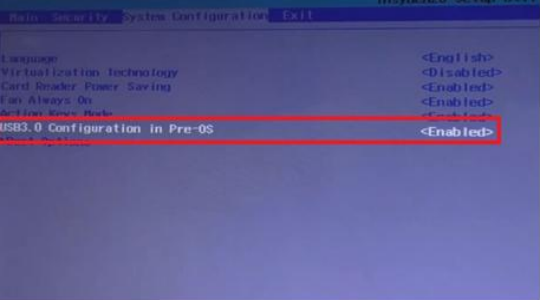
- Друга възможност е да добавите поддръжка за USB 0 към вашата Windows дистрибуция. Този метод е доста сложен и изисква умения в софтуерната среда. Поради високата му наличност, ние няма да разглеждаме опцията, като алтернатива можете просто да изтеглите изображението на Windows 7 веднага с тази функция;
- Ако не е важно за вас да инсталирате точно седемте, тогава можете да изтеглите комплекта за разпространение на Windows 8, който е стилизиран като версия 7, на практика няма да има очевидна разлика.
Мисля, че грешката при инсталиране на Windows не е намерила необходимия медиен драйвер специално поради тази причина трябва да бъде напълно разрешена.
Системата се срива при писане на системата
Абсолютно всяко устройство и съответно потребителят може да бъде подложен на такъв проблем. Обикновено проблемът е на някакъв етап от писане или създаване на Windows дистрибуция.
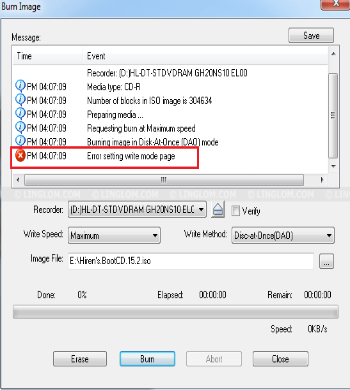
По принцип неизправността най-често се проявява на 3 нива:
- Счупен, неправилен системен образ;
- Неизправност на програмата за запис;
- Неактуална информация за устройството;
Тук грешката в Windows 10, изискващ медиен драйвер не е намерен, се счита за предположението, че самото устройство е здраво.
За да разрешите проблема, първо трябва да посъветвате изтеглянето на изображения от официалния уебсайт на Microsoft. Тъй като често подмайсторите с техните препакети вдигат много шум и променят критични системни параметри, което води до неуспехи, по-добре е да се доверите на официалния разработчик. Възможно е също така просто да е имало неуспехи при изтеглянето на файлове на Windows.
Освен това, ако сте създали диск или флаш устройство с помощта на UltraISO, тогава е по-добре да промените програмата. Достоен представител, макар и по-малко функционален, е WinSetupFromUSB. В него трябва да зададете няколко основни параметъра за запис и действието ще се извърши независимо.

Понякога, по неясни причини, когато дискът лежи дълго време, може да има проблеми с четенето, въпреки факта, че няма външни повреди. Може също да се провали, когато записването не е напълно завършено или дискът има някакви проблеми. По-добре използвайте друг диск или флаш устройство.
Дефектно оборудване
Последният, очевиден проблем е, когато флаш устройство, външен винт или диск са просто дефектни. В същото време на други устройства понякога те се обработват правилно. Особено дисковете страдат от такива колебания. Очевидно можете да определите изправността на оборудването, ако го замените с друго и отново изгорите инсталационния разпределителен комплект.
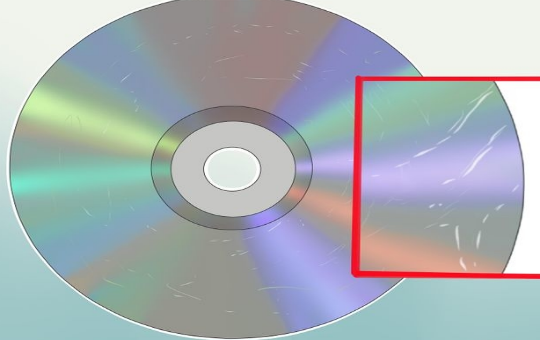
Друга често срещана причина е задвижването, тъй като то вече е остаряло и повечето от тях не са използвани от години, очевидно е, че техническото му състояние е влошено. С течение на времето лазерът става по-малко чувствителен и може да причини различни повреди.

Понякога самото флаш устройство може да причини проблеми, защото и то се проваля. Можете да опитате да го върнете към живот с програми като Flash Drive Recovery.
Използвайки на свой ред всички представени методи, можете да се отървете от досадния проблем и спокойно да инсталирате нова операционна система, като същевременно не губите допълнителни усилия и нерви.
Ако все още имате въпроси по темата „Какво да направите, ако грешката „Необходимият медиен драйвер не беше намерен“ по време на инсталацията на Windows?“, можете да ги зададете в коментарите
if(function_exists("the_ratings")) ( the_ratings(); ) ?>



